Con iOS 16, Apple ha comenzado a tratar la pantalla de bloqueo del iPhone de la misma manera que trata Caras del Apple Watch: Puede agregarlos, eliminarlos, cambiarlos o alternar entre ellos fácilmente a voluntad, directamente desde la pantalla actual.
Vídeos recomendados
Fácil
5 minutos
Un iPhone 8 o más nuevo
iOS 16
El pantalla de bloqueo del iPhone es la puerta de entrada a su iPhone y, antes de iOS 16, la mayoría de los usuarios elegirían un fondo de pantalla personalizado diseñado por Apple o una imagen personal como fondo a través de la aplicación Configuración.
Con iOS 16, hay una flexibilidad completamente nueva integrada en la pantalla de bloqueo del iPhone, incluida la creación de múltiples pantallas. Es posible que algunos usuarios se hayan excedido al crear demasiadas pantallas, con interfaces que ya no quieren o no necesitan. No es necesario aferrarse ni navegar entre pantallas de bloqueo superfluas. Le mostramos cómo eliminar aquellos que hayan dejado de ser útiles.
Cómo eliminar fondos de pantalla de bloqueo en iOS 16
Para eliminar un fondo de pantalla de bloqueo, todo lo que necesitas hacer es acceder al que estás usando actualmente y continuar desde allí.
Paso 1: Utilice Face ID o Touch ID para desbloquear su iPhone. Esto no funciona sólo con una contraseña.

Paso 2: Toque y mantenga presionado el actual Bloquear pantalla para acceder al Galería de fondos de pantalla.

Relacionado
- iPadOS 17 acaba de mejorar aún más mi función favorita de iPad
- Cómo descargar la beta de iOS 17 en tu iPhone ahora mismo
- Cómo convertir una Live Photo en un vídeo en tu iPhone
Paso 3: Busque el fondo de pantalla que desea eliminar; es posible que deba deslizarse hacia la izquierda o hacia la derecha para encontrar el que desea.
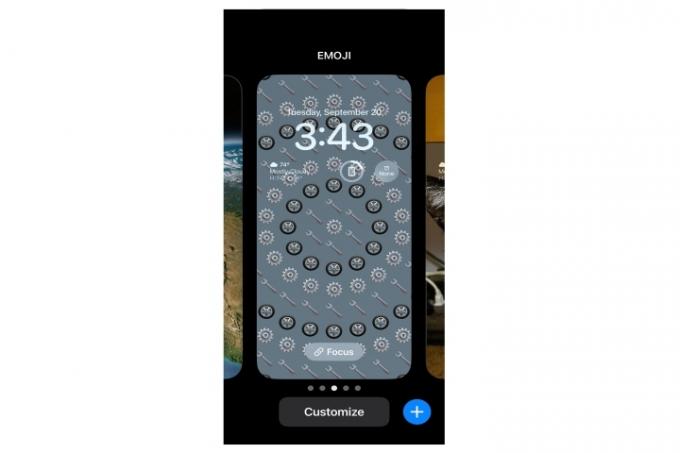
Etapa 4: Cuando encuentres la pantalla que deseas eliminar, desliza hacia arriba y toca el bote de basura rojo icono.

Paso 5: Grifo Eliminar este fondo de pantalla, y se ha ido para siempre. Repita estos pasos para cada fondo de pantalla de bloqueo que desee eliminar.
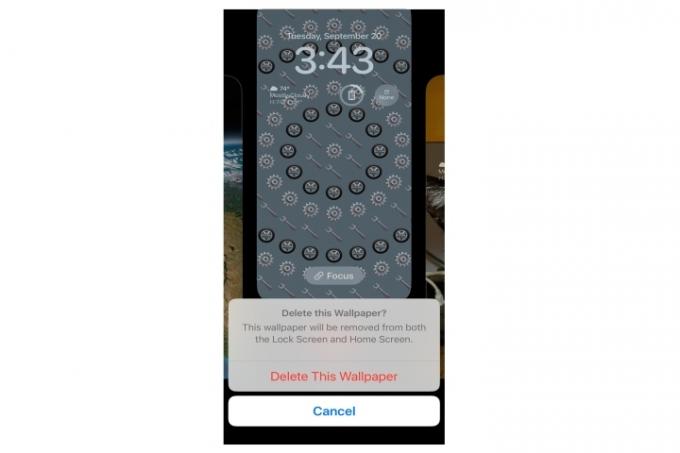
Tal como está actualmente, iOS 16 no le permite seleccionar varios fondos de pantalla y eliminarlos todos a la vez. En su lugar, deberás revisarlos individualmente siguiendo los pasos anteriores. Es un proceso un poco tedioso, pero si la biblioteca de fondos de pantalla de tu pantalla de bloqueo se está saliendo de control, es un consejo esencial que debes saber.
Recomendaciones de los editores
- Cómo cargar rápidamente tu iPhone
- Cómo descargar iPadOS 17 beta en tu iPad ahora mismo
- Las 5 mejores ofertas de teléfonos Prime Day que puedes comprar hoy
- Cómo agregar widgets a la pantalla de bloqueo de tu iPhone en iOS 16
- Cómo apagar la pantalla siempre encendida de tu iPhone 14 Pro
Mejora tu estilo de vidaDigital Trends ayuda a los lectores a mantenerse al tanto del vertiginoso mundo de la tecnología con las últimas noticias, reseñas divertidas de productos, editoriales interesantes y adelantos únicos.




